টেলিগ্রাম 'গোপন চ্যাট' সহ নিরাপদ যোগাযোগের জন্য অসংখ্য বৈশিষ্ট্য সরবরাহ করে। এই বিকল্পটি সর্বাধিক গোপনীয়তার জন্য এন্ড-টু-এন্ড এনক্রিপশন অফার করে। যাইহোক, আপনি কিছু সময়ে একটি গোপন চ্যাট মুছে ফেলতে চাইতে পারেন। এই নিবন্ধটি আপনাকে দেখাবে কিভাবে টেলিগ্রামে একটি গোপন চ্যাট মুছে ফেলা যায়, আপনার গোপনীয় কথোপকথনগুলি সম্পূর্ণরূপে অপসারণ নিশ্চিত করে৷

সুতরাং, বিভিন্ন ডিভাইস জুড়ে আপনার টেলিগ্রাম চ্যাটগুলি পরিষ্কার করতে পড়ুন।
টেলিগ্রাম সিক্রেট চ্যাট মুছে ফেলার সবচেয়ে সহজ উপায়
আপনি যখন টেলিগ্রাম থেকে লগ আউট করেন, আপনার সমস্ত গোপন চ্যাট স্বয়ংক্রিয়ভাবে আপনার ডিভাইস থেকে মুছে যায়। এই কথোপকথনে শেয়ার করা কোনো বার্তা, ফাইল বা মিডিয়া আপনার ডিভাইস থেকে আর অ্যাক্সেসযোগ্য হবে না। এটি গোপনীয়তা এবং নিরাপত্তার একটি অতিরিক্ত স্তর প্রদান করে, এটি নিশ্চিত করে যে কেউ আপনার ডিভাইসে অ্যাক্সেস পেলেও আপনার গোপন চ্যাটগুলি পুনরুদ্ধারযোগ্য হবে না।
আপনার টেলিগ্রাম অ্যাকাউন্ট থেকে কীভাবে লগ আউট করবেন তা এখানে:
- খোলা টেলিগ্রাম আবেদন

- স্ক্রিনের নীচে সেটিংস আইকনে আলতো চাপুন।
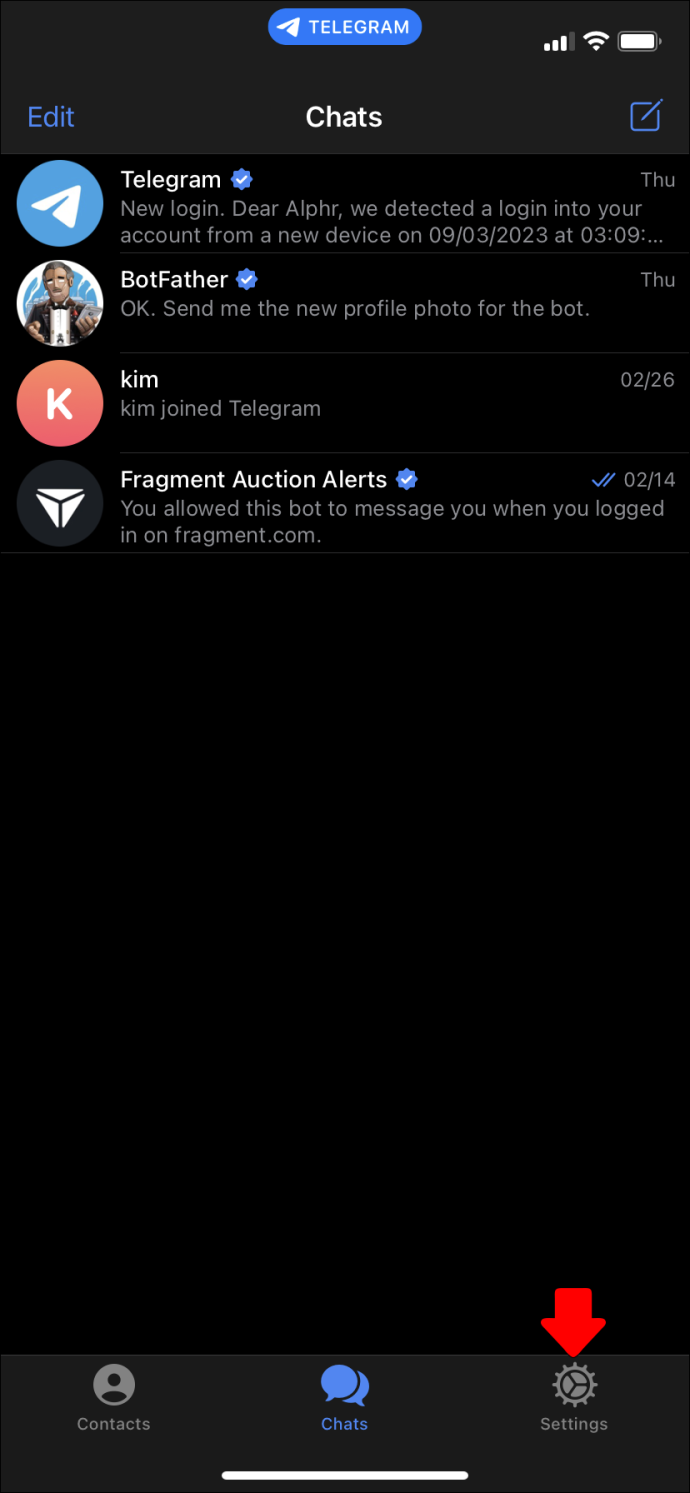
- উপরের ডানদিকে অবস্থিত 'সম্পাদনা' বোতামে ক্লিক করুন।
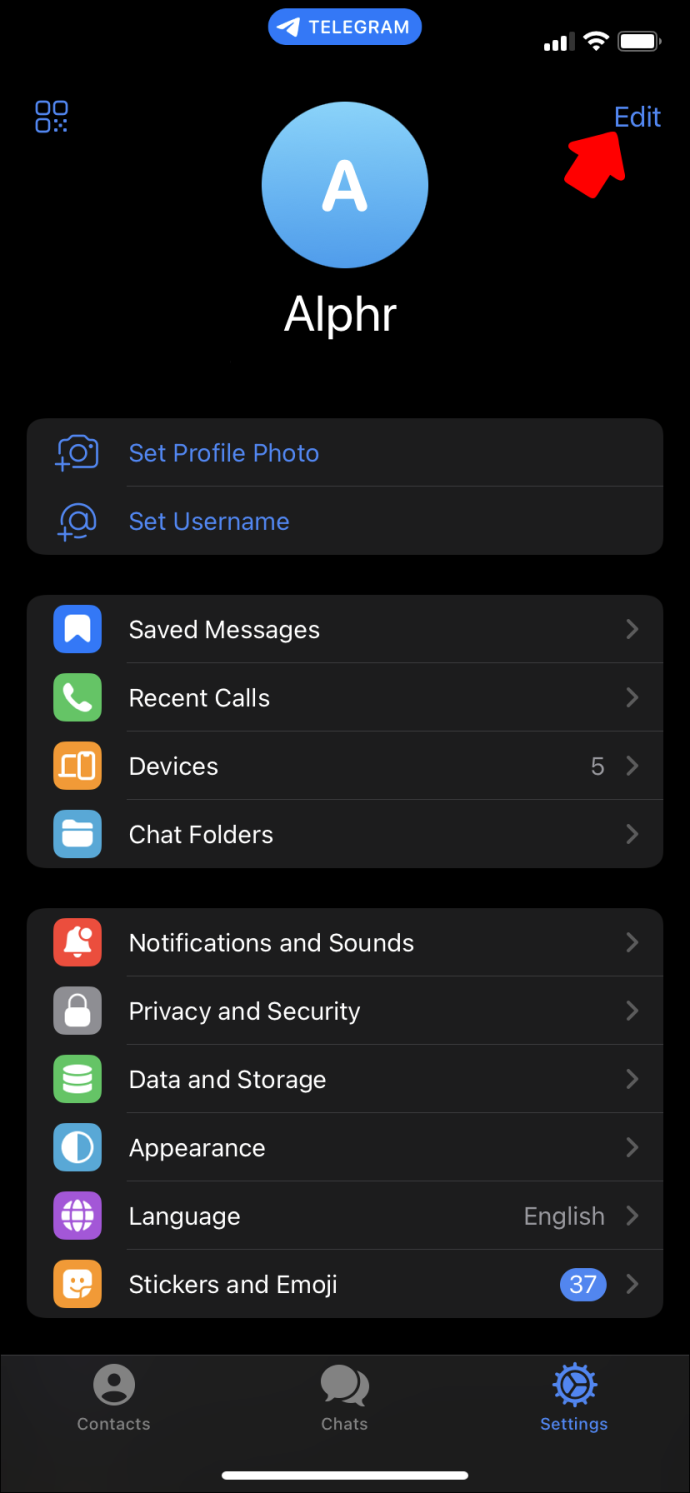
- 'লগ আউট' বোতামটি সন্ধান করুন এবং এটিতে ক্লিক করুন।
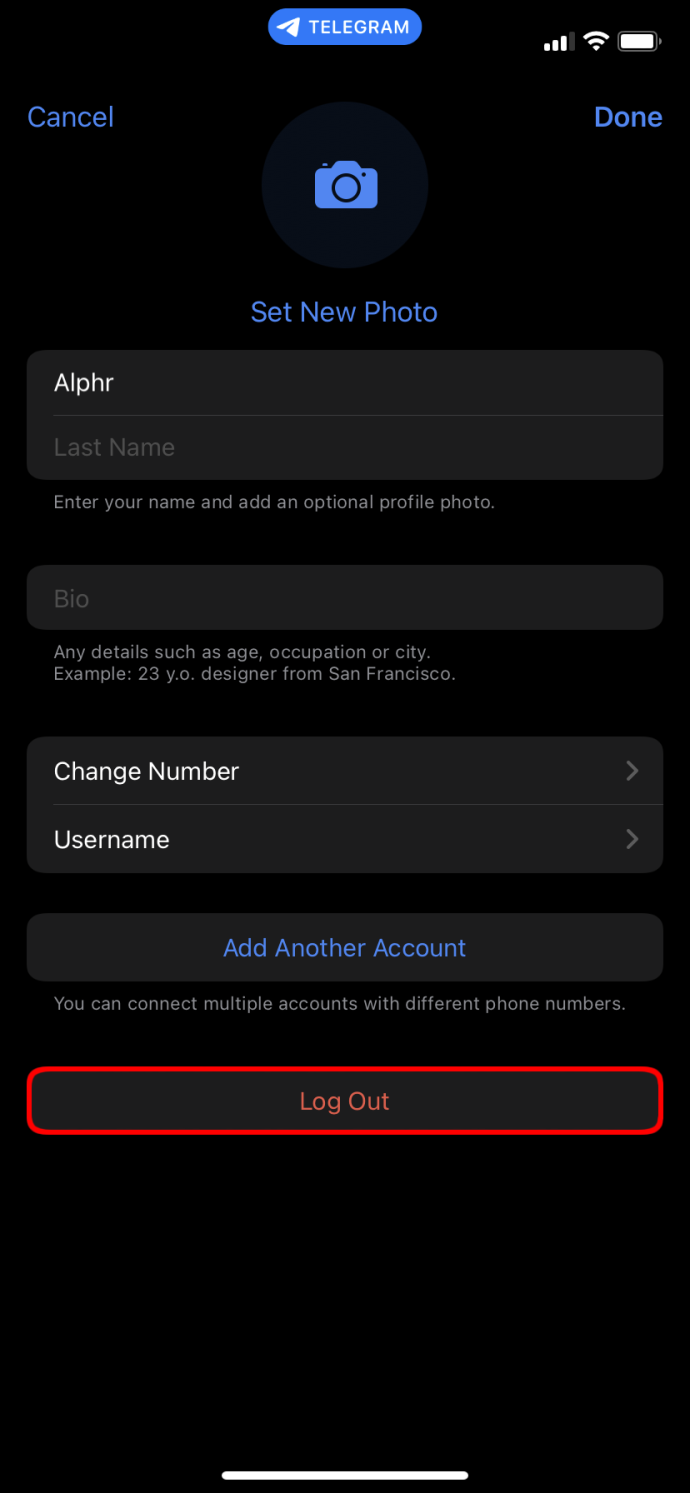
- আবার 'লগ আউট' বোতাম টিপুন এবং ক্রিয়াটি নিশ্চিত করুন৷
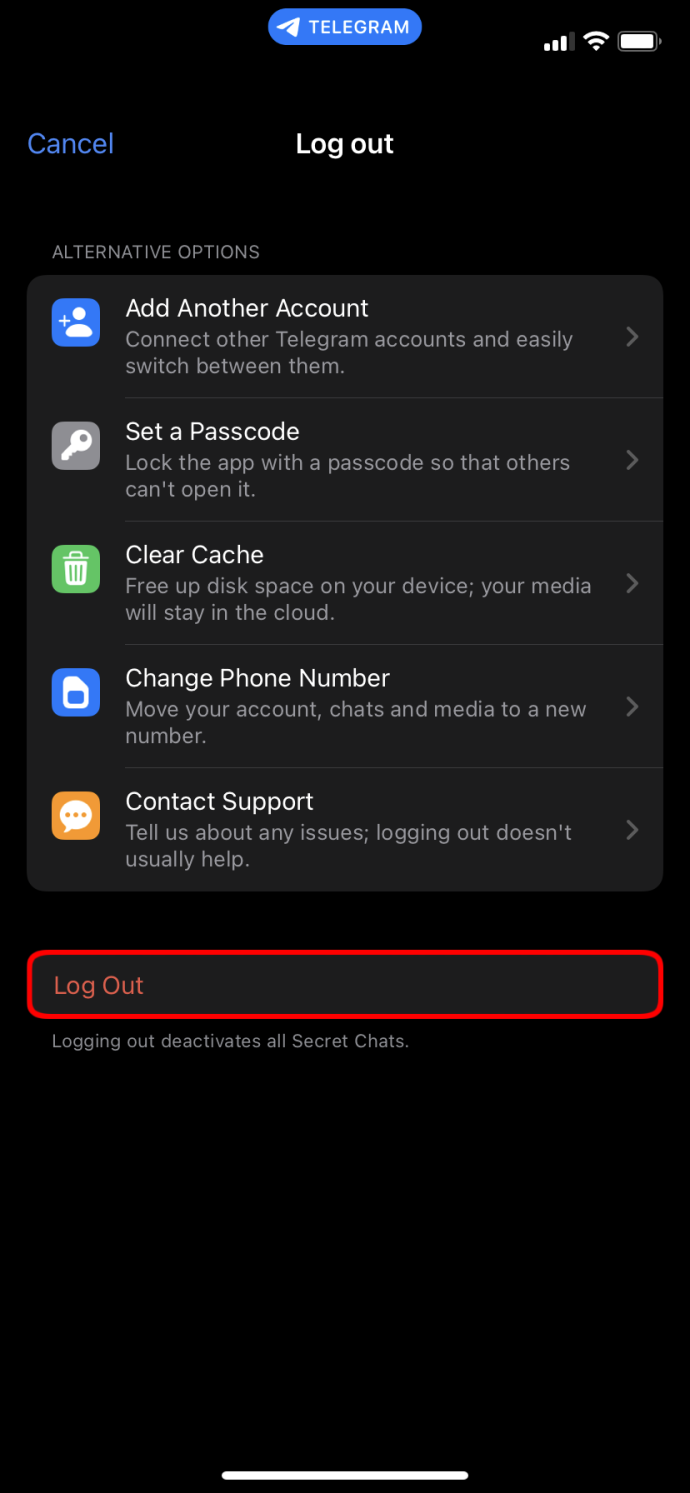
আপনি যখন আবার লগ ইন করবেন, তখন আপনাকে যেকোনো গোপন চ্যাট পুনরায় তৈরি করতে হবে যা আপনি ব্যবহার চালিয়ে যেতে চান। আপনি একবারে সমস্ত গোপন চ্যাট মুছতে চাইলে এই বিকল্পটি সহায়ক। নির্দিষ্ট গোপন চ্যাটগুলি সরাতে, নিম্নলিখিত অধ্যায়গুলির পদক্ষেপগুলি অনুসরণ করুন৷
কীভাবে আপনার অ্যান্ড্রয়েড ব্যবহার করে টেলিগ্রাম গোপন চ্যাট মুছবেন
আপনার ডিভাইসের উপর নির্ভর করে টেলিগ্রামে একটি গোপন চ্যাট মুছে ফেলার জন্য আপনাকে নির্দিষ্ট পদক্ষেপ নিতে হবে। অ্যান্ড্রয়েড ডিভাইসের জন্য আপনাকে যা করতে হবে তা এখানে:
- খোলা টেলিগ্রাম অ্যাপ এবং আপনি যে গোপন চ্যাটটি মুছতে চান তা খুঁজুন।
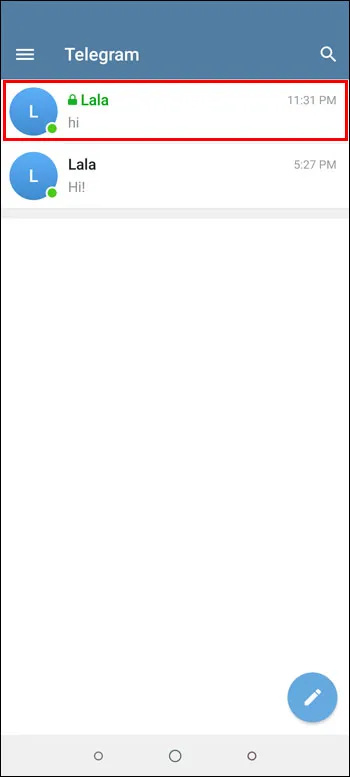
- একবার আপনি গোপন চ্যাটটি খুঁজে পেলে, একটি মেনু প্রদর্শিত না হওয়া পর্যন্ত এটিকে আলতো চাপুন এবং ধরে রাখুন।
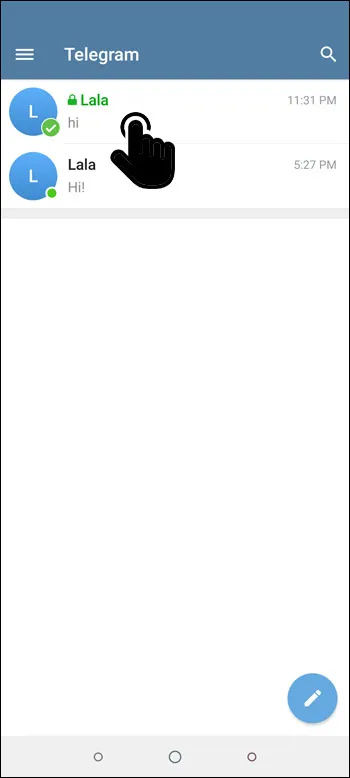
- 'মুছুন' বিকল্পটি নির্বাচন করুন।
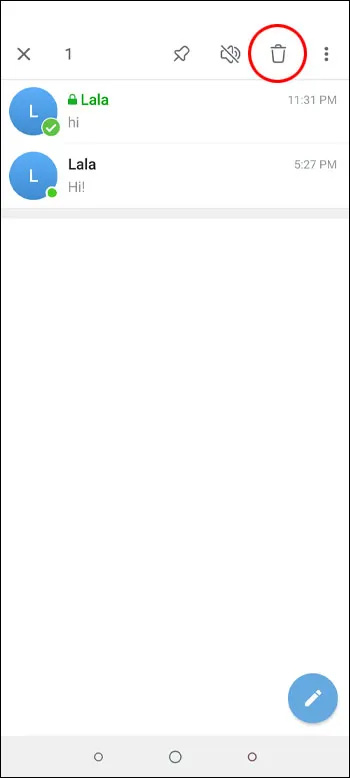
- আপনার অ্যান্ড্রয়েড ফোন এবং প্রাপকের ডিভাইসে গোপন চ্যাট সরাতে 'মুছুন' এ আলতো চাপ দিয়ে মুছে ফেলার বিষয়টি নিশ্চিত করুন।
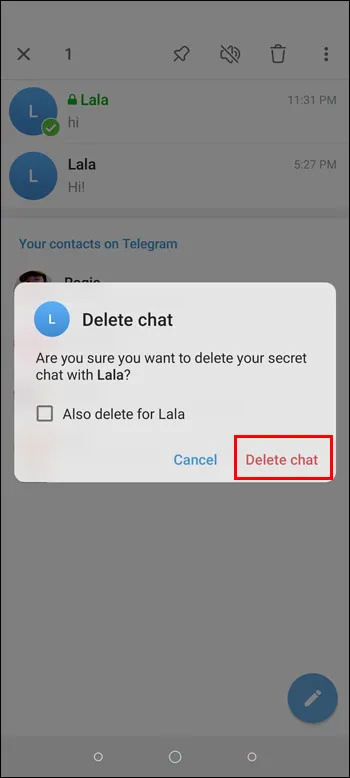
কীভাবে আপনার আইফোনে টেলিগ্রাম গোপন চ্যাট মুছবেন
এটি লক্ষ করা গুরুত্বপূর্ণ যে টেলিগ্রামের গোপন চ্যাটগুলি ডিভাইস-নির্দিষ্ট। একটি ডিভাইসে একটি গোপন চ্যাট শুরু করার অর্থ এটি শুধুমাত্র সেই ডিভাইসে অ্যাক্সেসযোগ্য হবে। লগ আউট করার ফলে সমস্ত গোপন চ্যাট নষ্ট হয়ে যাবে। যাইহোক, আপনি একই পরিচিতির সাথে একাধিক গোপন চ্যাট শুরু করতে পারেন।
আপনার আইফোনে একটি গোপন চ্যাট মুছতে, এই পদক্ষেপগুলি অনুসরণ করুন:
লাইনে কয়েন পেতে কিভাবে
- খোলা টেলিগ্রাম অ্যাপ আপনার আইফোনে।

- আপনি মুছতে চান গোপন চ্যাট সনাক্ত করুন.

- একটি লাল 'মুছুন' বোতাম প্রকাশ করতে গোপন চ্যাটে বাম দিকে সোয়াইপ করুন।
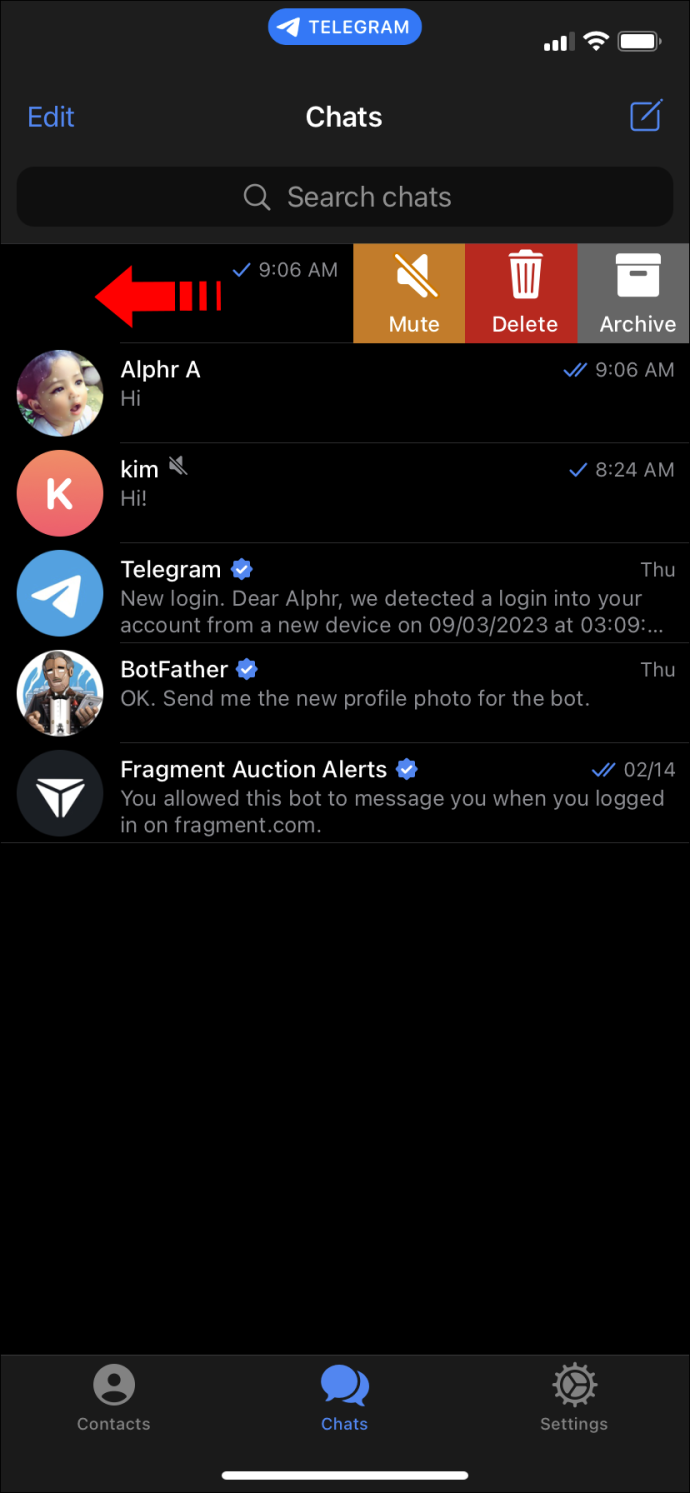
- ডিলিট অপশনে ট্যাপ করুন।
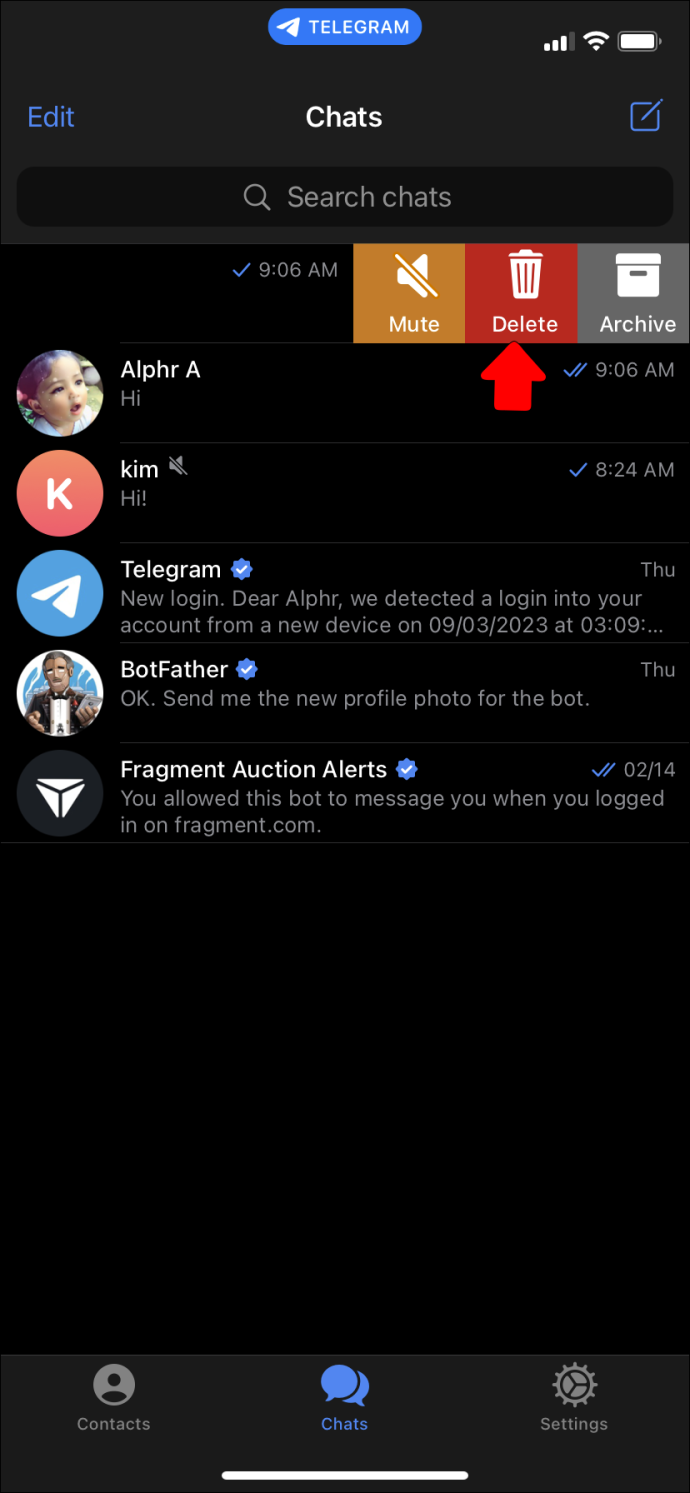
- পপ-আপ উইন্ডোতে গোপন চ্যাট মুছে ফেলার বিষয়টি নিশ্চিত করুন।
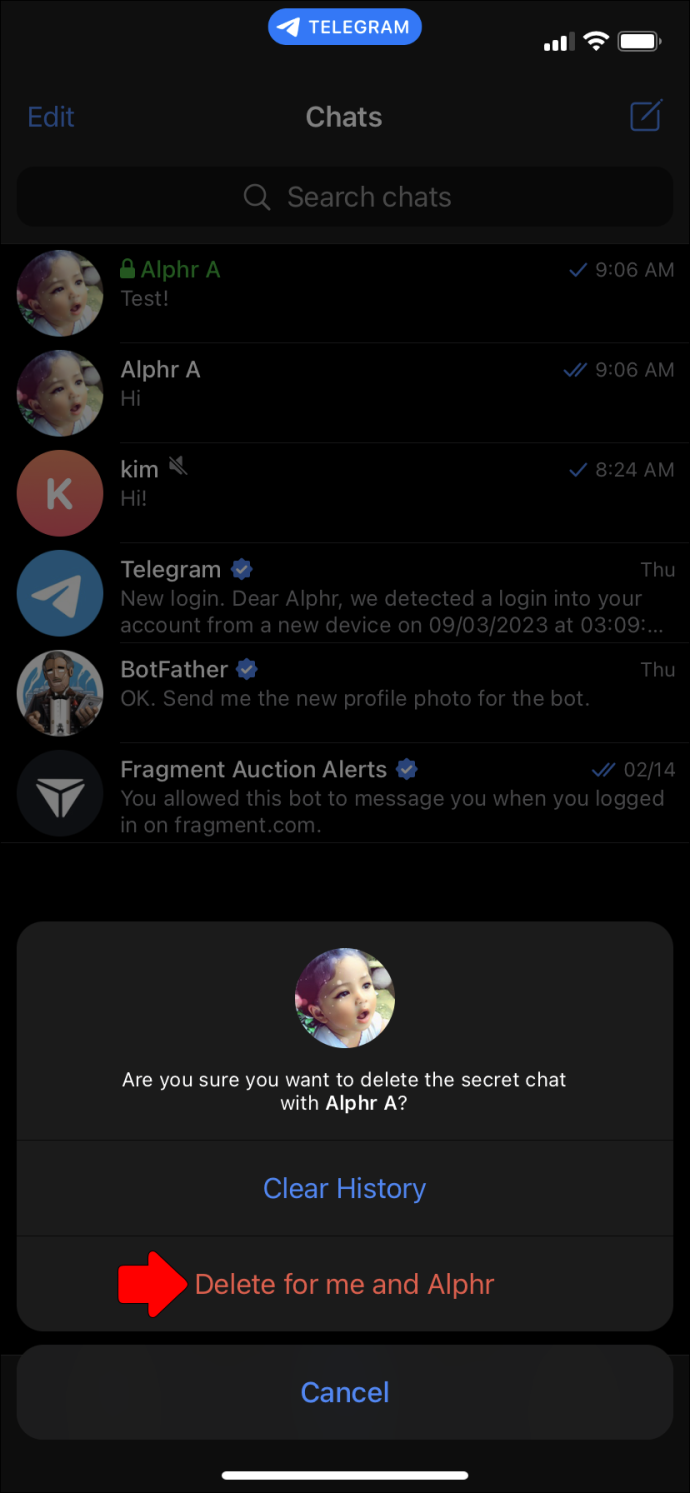
একটি গোপন চ্যাট মুছে ফেলা হলে তা আপনার এবং প্রাপকের উভয় ডিভাইস থেকে মুছে যায়।
কিভাবে আপনার ডেস্কটপ কম্পিউটার ব্যবহার করে টেলিগ্রাম গোপন চ্যাট মুছে ফেলবেন
বর্তমানে, টেলিগ্রাম ডেস্কটপ এবং টেলিগ্রাম ওয়েব গোপন চ্যাটের জন্য স্থায়ী স্টোরেজ প্রদান করতে পারে না। ডেস্কটপ এবং ওয়েব অ্যাপ্লিকেশন উভয়ই চালু হওয়ার সময় ক্লাউড থেকে বার্তাগুলি পুনরুদ্ধার করে এবং ব্যবহারকারী যখন প্রস্থান করে তখন সেগুলি বাতিল করে। যেহেতু ক্লাউড গোপন চ্যাটগুলি সঞ্চয় করে না, এর ফলে কম্পিউটার বন্ধ হয়ে যাওয়ার সময় সমস্ত গোপন চ্যাটগুলি হারাতে হবে৷
ডেস্কটপ কম্পিউটারে গোপন চ্যাট বৈশিষ্ট্যের অভাবও তাদের অ-ব্যক্তিগত প্রকৃতির কারণে এবং কর্মক্ষেত্রে ঘন ঘন নজরদারি করা বা বাড়িতে অযৌক্তিক রেখে যাওয়া, মোবাইল ডিভাইসের তুলনায়, যা ট্র্যাক করা অনেক সহজ।
ভবিষ্যতে একটি গোপন চ্যাট বৈশিষ্ট্য যুক্ত করার সম্ভাবনা বিবেচনা করা হচ্ছে।
স্ব-ধ্বংসকারী বার্তা
স্ব-ধ্বংস টাইমার গোপন চ্যাট এবং ব্যক্তিগত ক্লাউড চ্যাট মিডিয়া সব বার্তা প্রয়োগ করা যেতে পারে. এই বৈশিষ্ট্যটি কীভাবে ব্যবহার করবেন তা এখানে:
- একটি গোপন চ্যাট খুলুন.

- স্ক্রিনের নীচে অবস্থিত স্টপওয়াচ আইকনে আলতো চাপুন।
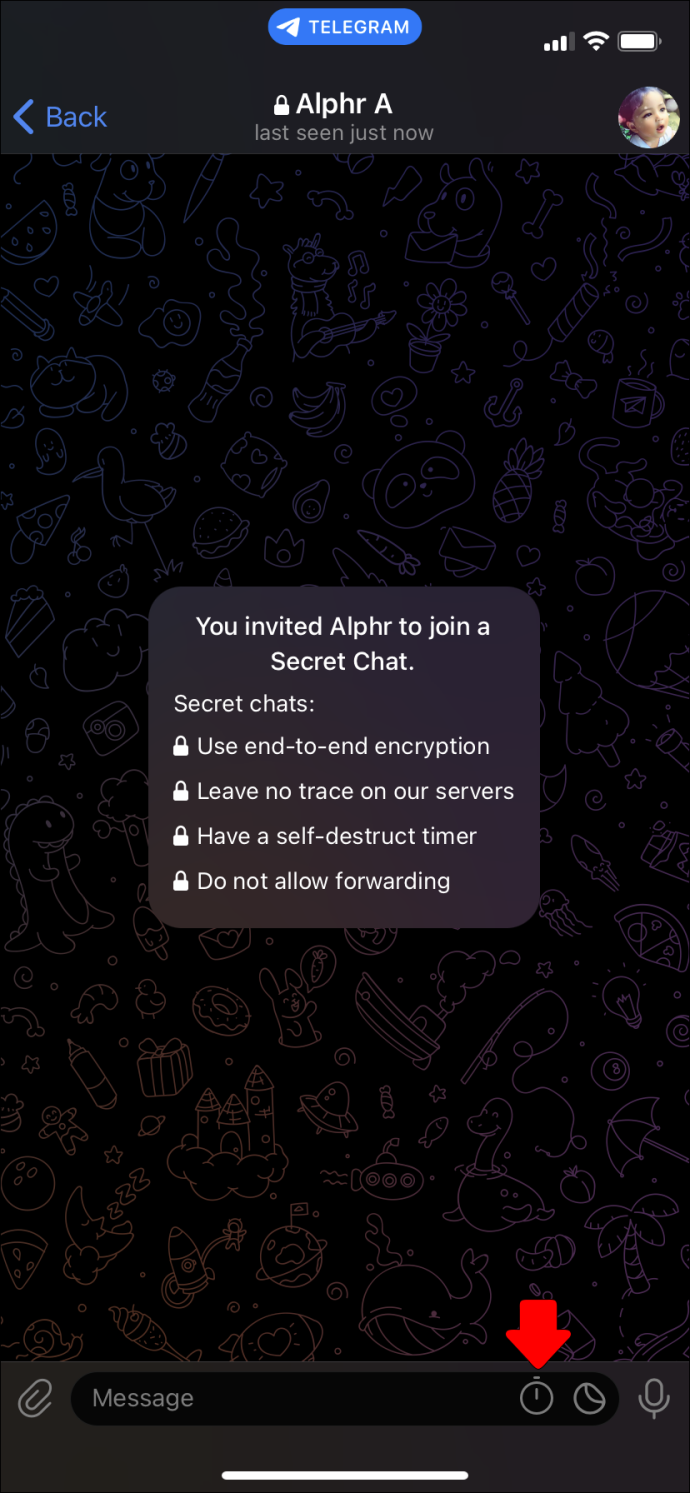
- এক সেকেন্ড থেকে এক সপ্তাহ পর্যন্ত আপনি বার্তাটি উপলব্ধ হতে চান এমন সময় চয়ন করুন৷
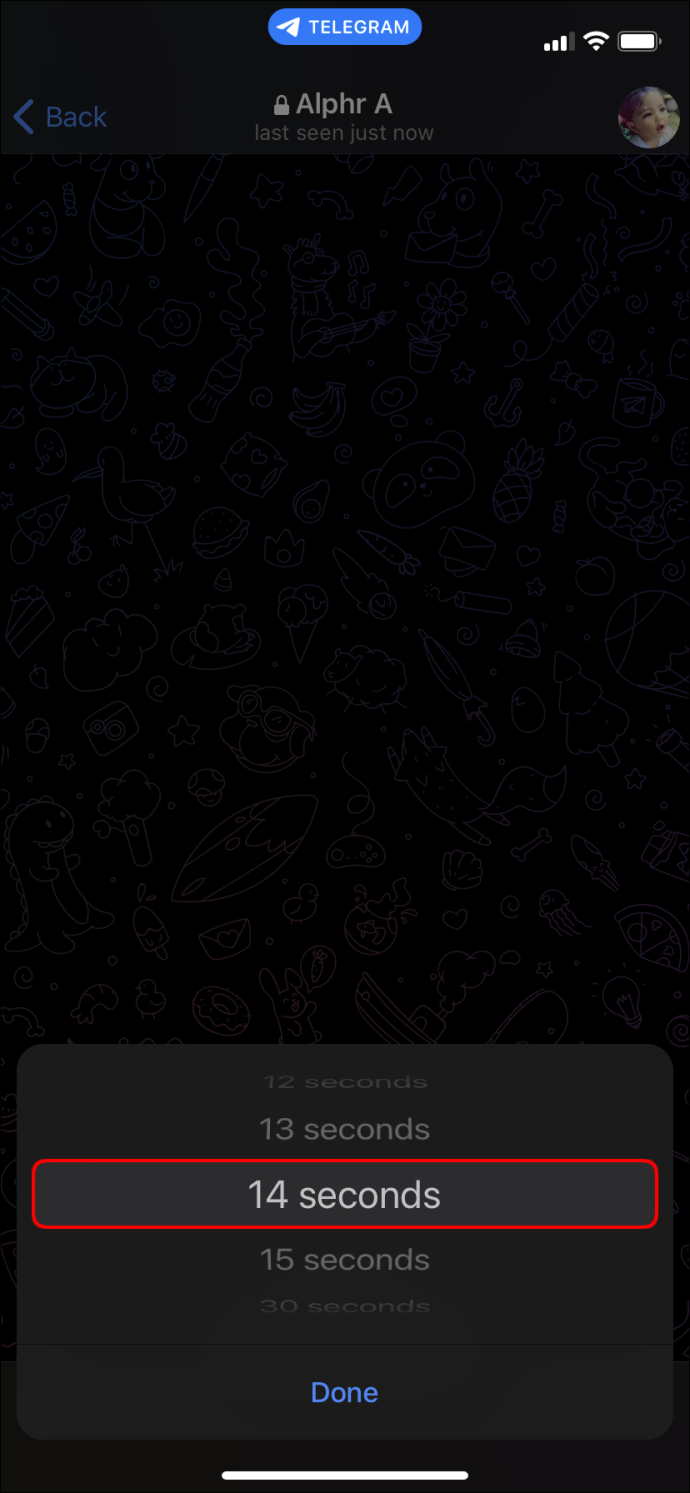
প্রাপক বার্তাটি খোলার মুহূর্ত থেকে টাইমারটি গণনা শুরু করে এবং সময় শেষ হয়ে গেলে, বার্তাটি উভয় ডিভাইস থেকে মুছে যায়। কেউ স্ক্রিনশট নিলে অ্যাপটি একটি বিজ্ঞপ্তিও পাঠাবে। এটা মনে রাখা অপরিহার্য যে টাইমার শুধুমাত্র সক্রিয়করণের পরে প্রেরিত বার্তাগুলিকে প্রভাবিত করে এবং পূর্ববর্তী বার্তাগুলিতে এর কোন প্রভাব নেই৷
কিভাবে টেলিগ্রাম চ্যাট লুকান
আপনি যদি আপনার চ্যাটগুলিকে মুছে ফেলা ছাড়াই চোখ বুলিয়ে রাখতে চান, টেলিগ্রামের একটি সুবিধাজনক আর্কাইভ বৈশিষ্ট্য রয়েছে যা আপনাকে আপনার বার্তাগুলি লুকিয়ে রাখতে দেয়৷ এটি আপনার স্মার্টফোনে কীভাবে কাজ করে তা এখানে।
- আপনার অ্যান্ড্রয়েড বা আইওএস ফোনে টেলিগ্রাম খুলুন এবং আপনি যে কথোপকথনটি সংরক্ষণ করতে চান তা খুঁজুন।
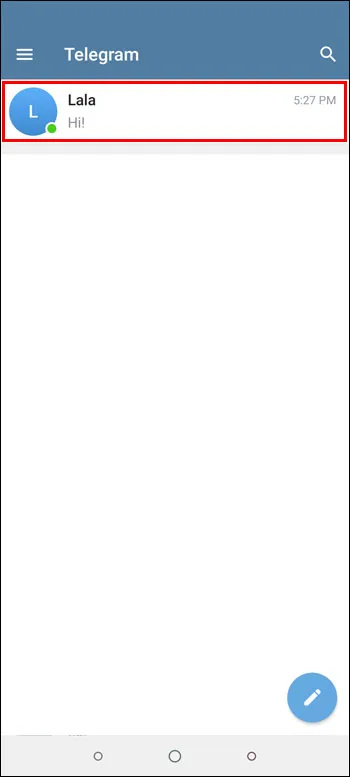
- আপনার পরিচিতির প্রোফাইল ছবির কাছে একটি চেকমার্ক উপস্থিত না হওয়া পর্যন্ত কথোপকথনটি দীর্ঘক্ষণ চাপ দিন। আপনি উপরের-ডান কোণে বোতামগুলিও দেখতে পাবেন, যা নির্দেশ করে যে আপনাকে আর চ্যাট ধরে রাখতে হবে না।
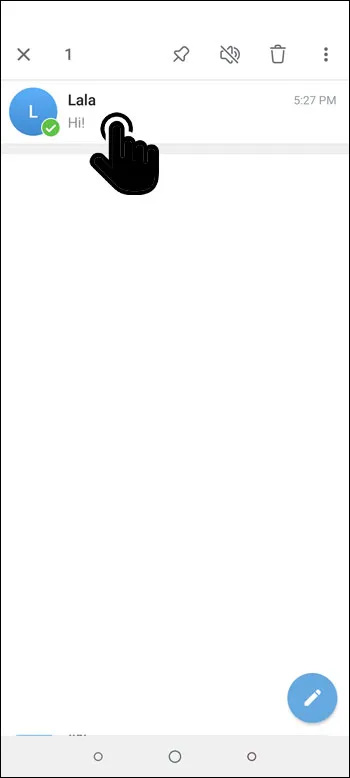
- 'আর্কাইভ' বেছে নিন এবং কথোপকথনটি আপনার 'আর্কাইভ করা চ্যাটে' যাবে।
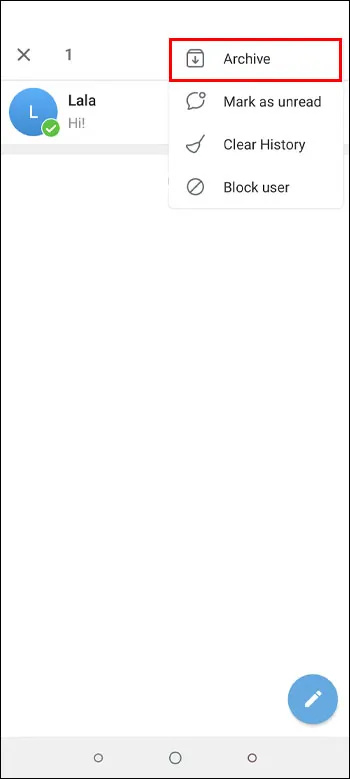
- আপনার কথোপকথনের উপরের অংশে নেভিগেট করুন এবং 'আর্কাইভড চ্যাট' দীর্ঘক্ষণ টিপুন।

- 'চ্যাট তালিকা থেকে লুকান' নির্বাচন করুন এবং আপনি যেতে পারেন।
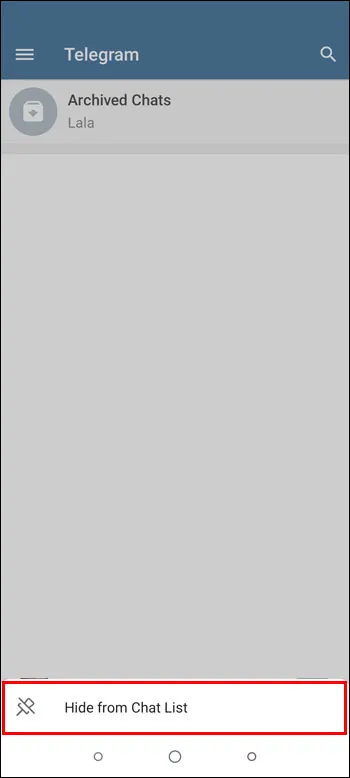
আপনার কম্পিউটারে বৈশিষ্ট্যটি ব্যবহার করা আরও সহজ:
কীভাবে বন্ধুদের ইচ্ছামত তালিকা পরীক্ষা করতে হয় বাষ্প
- টেলিগ্রাম শুরু করুন এবং আপনি যে চ্যাটটি লুকাতে চান তা সনাক্ত করুন।
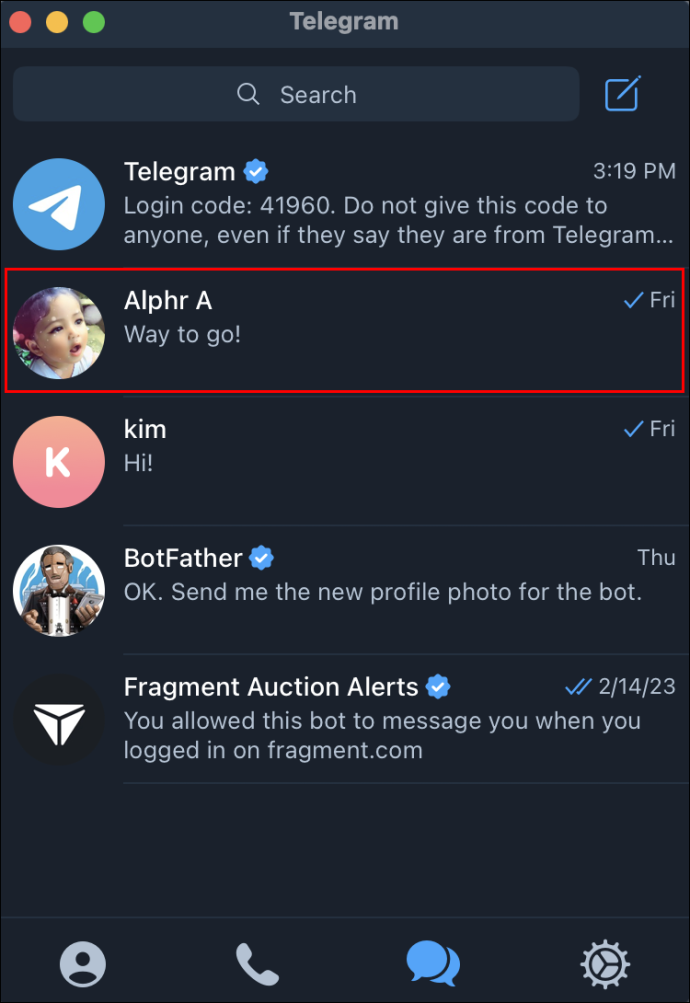
- আপনার প্রদর্শনের ডান অংশে কথোপকথনে ডান-ক্লিক করুন।
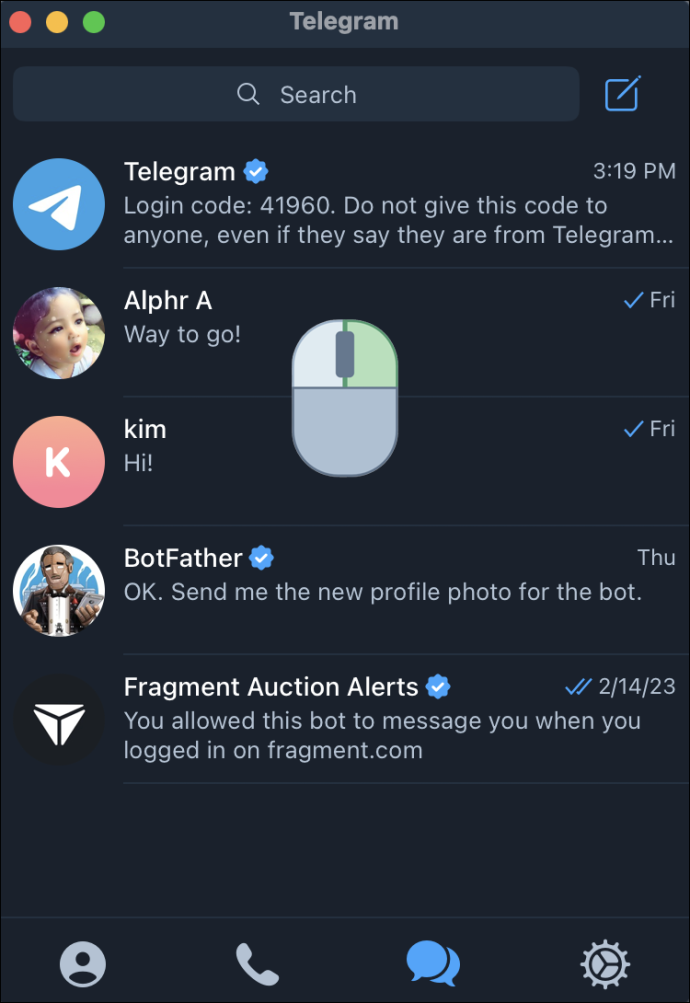
- 'আর্কাইভ' টিপুন।
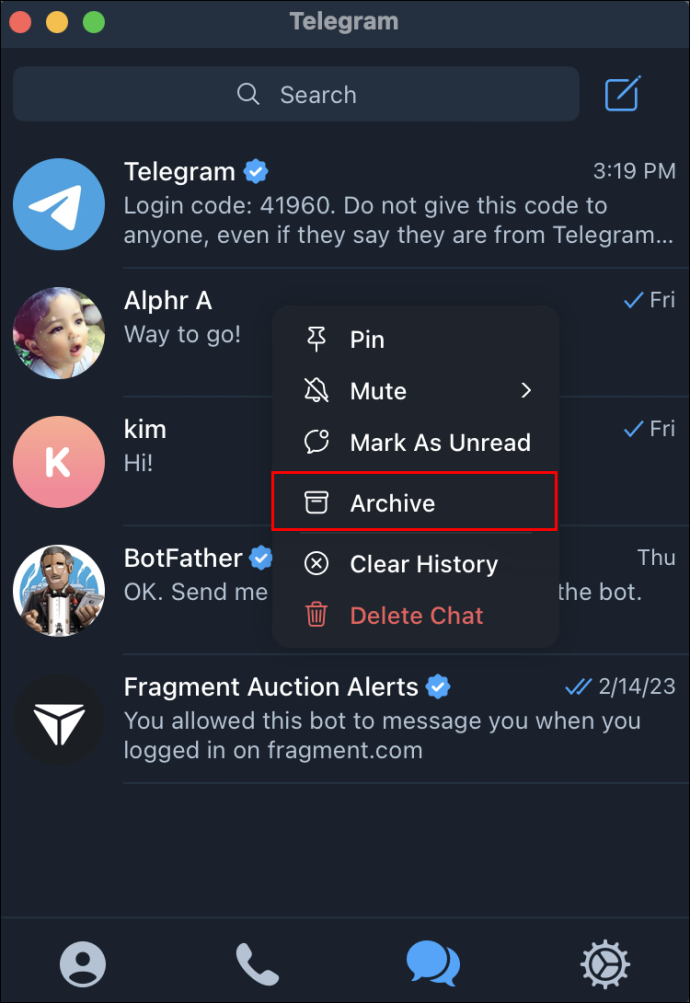
- আপনার 'আর্কাইভ চ্যাট' রাইট-ক্লিক করুন এবং প্রম্পটে টিপুন যা আপনাকে ফোল্ডারটিকে মূল মেনুতে সরাতে দেয়। আপনি কথোপকথন উইন্ডো থেকে ফোল্ডারটি আর দেখতে পাবেন না।
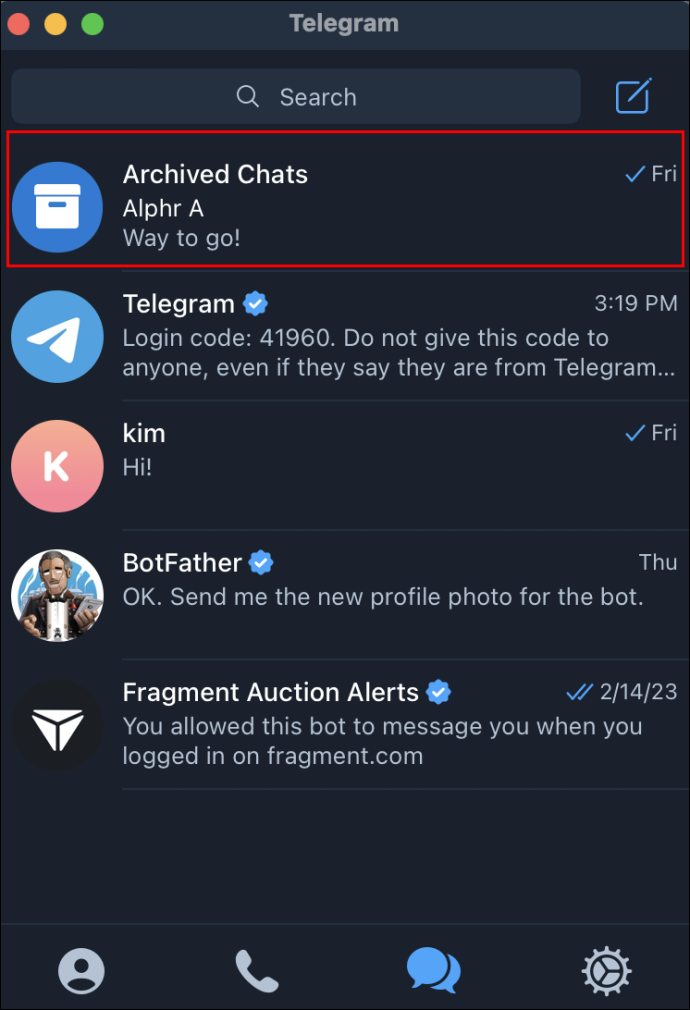
টেলিগ্রাম চ্যাটগুলি লুকানোর আরেকটি দুর্দান্ত উপায় হল সেগুলিকে একটি নতুন ফোল্ডারে সরানো। এটি আপনার ফোনে কয়েকটি ট্যাপের বেশি নেওয়া উচিত নয়।
- তিনটি অনুভূমিক রেখা দ্বারা উপস্থাপিত আপনার স্ক্রিনের উপরের-বাম অংশে মেনুতে আলতো চাপুন।
- 'সেটিংস'-এ নেভিগেট করুন, তারপরে 'চ্যাট ফোল্ডার'।

- প্রম্পটটি বেছে নিন যা আপনাকে একটি নতুন ফোল্ডার তৈরি করতে দেয়।
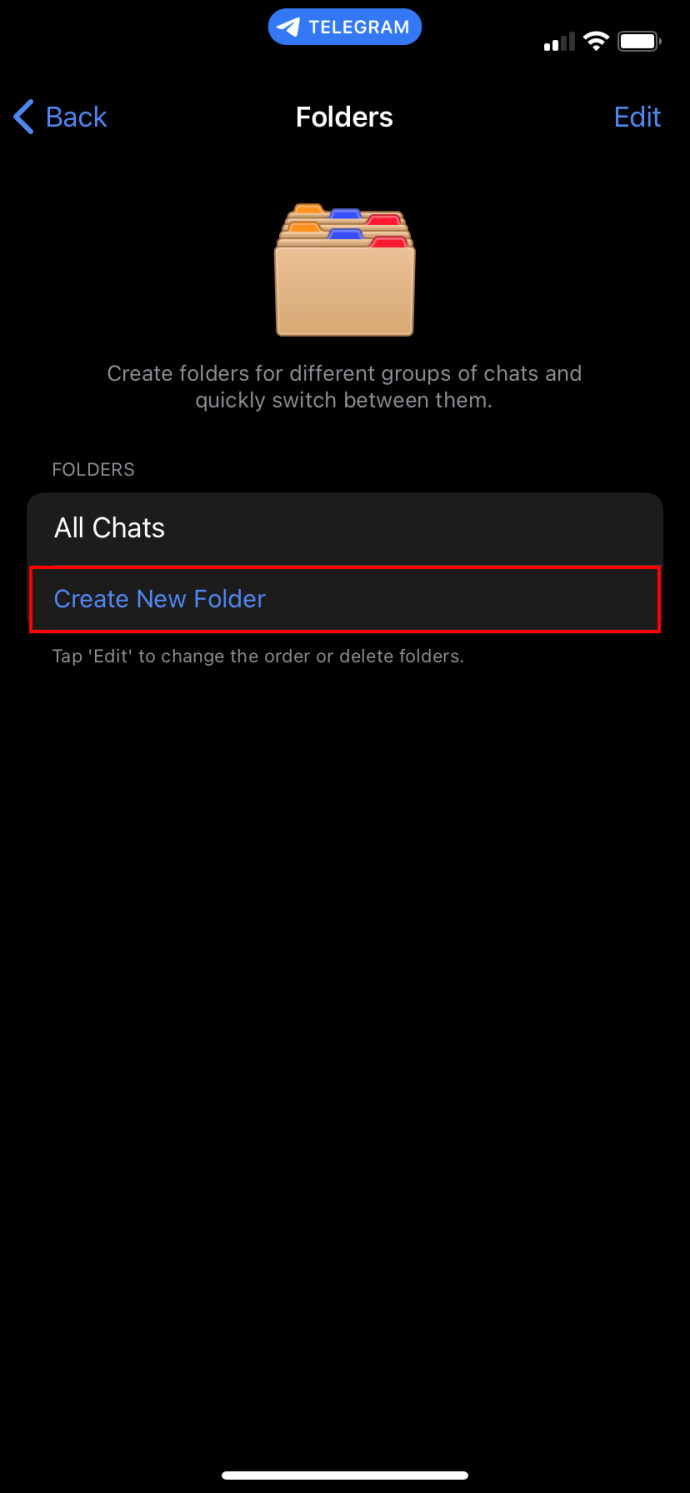
- ফোল্ডারের নাম দিন এবং 'চ্যাট যোগ করুন' ব্যবহার করে আপনার কথোপকথনগুলি অন্তর্ভুক্ত করুন। আপনি একটি ট্যাব হিসাবে আপনার উইন্ডোর উপরের অংশে ফোল্ডার দেখতে হবে. কথোপকথন অ্যাক্সেস করতে ট্যাবে আঘাত করুন।
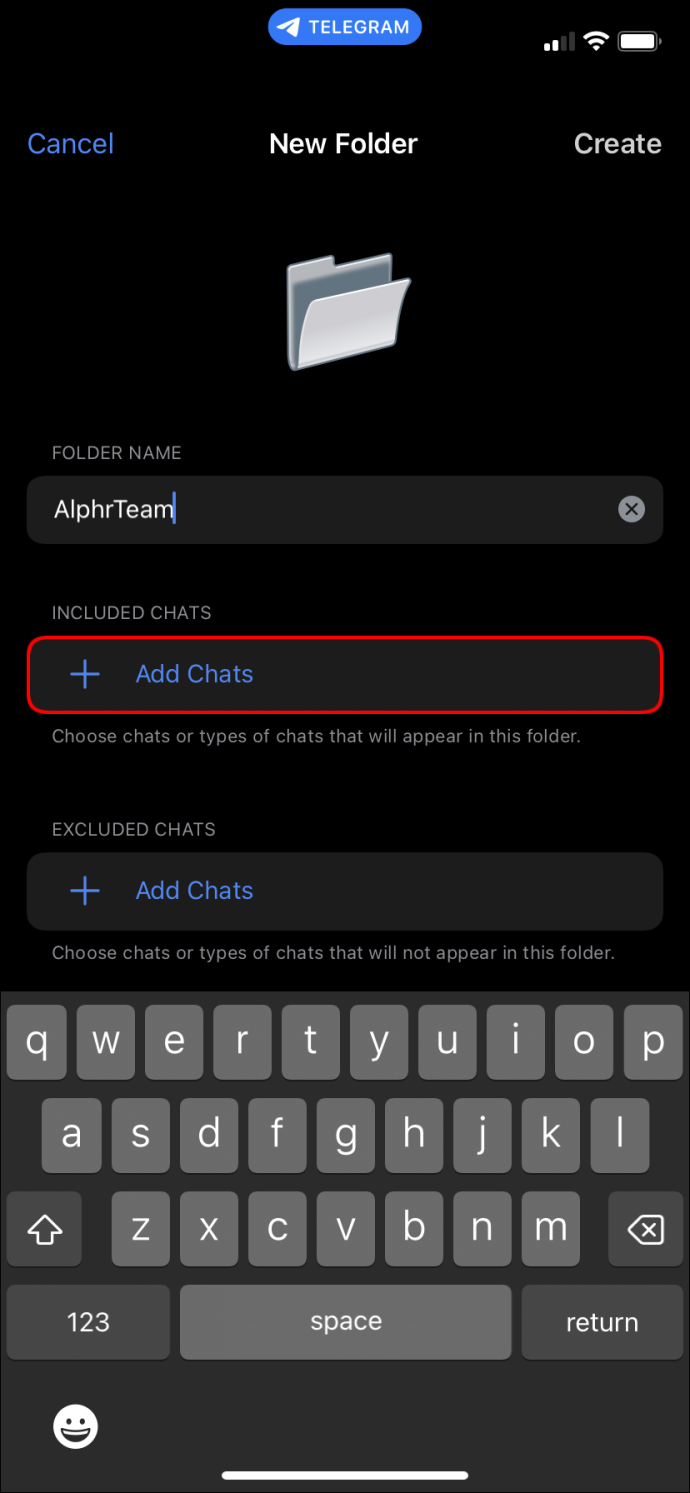
আপনি যদি পিসি ব্যবহারকারী হন তবে নিম্নলিখিত পদক্ষেপগুলি নিন।
- আপনার ডিসপ্লের উপরের-বাম অংশে তিনটি অনুভূমিক রেখায় আঘাত করুন।
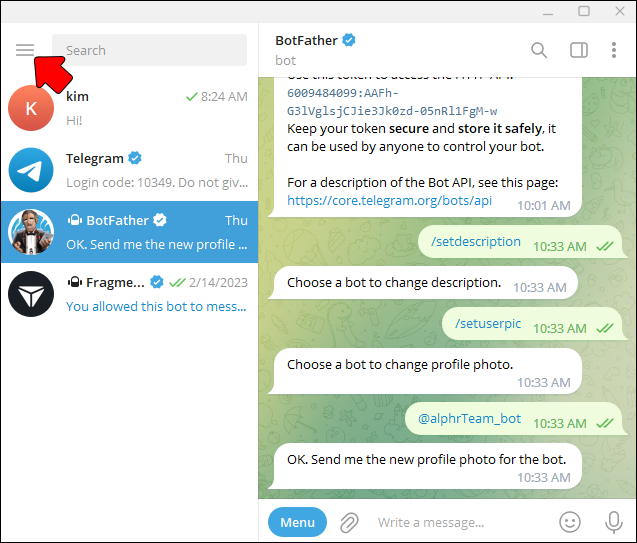
- 'সেটিংস' এ যান এবং 'ফোল্ডার' খুলুন।
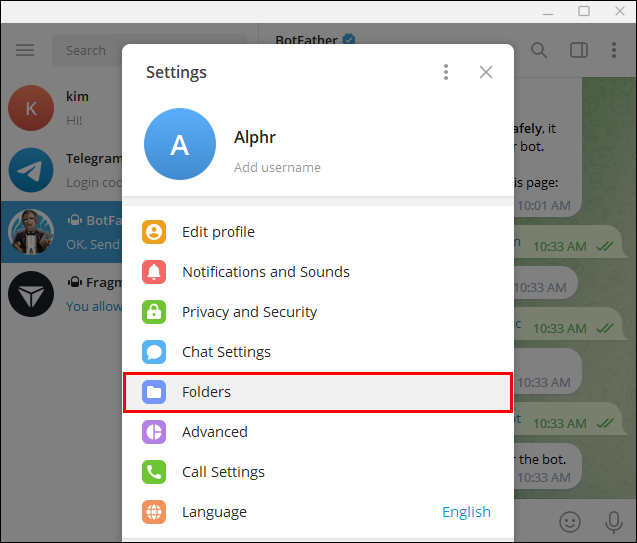
- আপনার নতুন ফোল্ডার তৈরি করুন এবং নাম দিন।
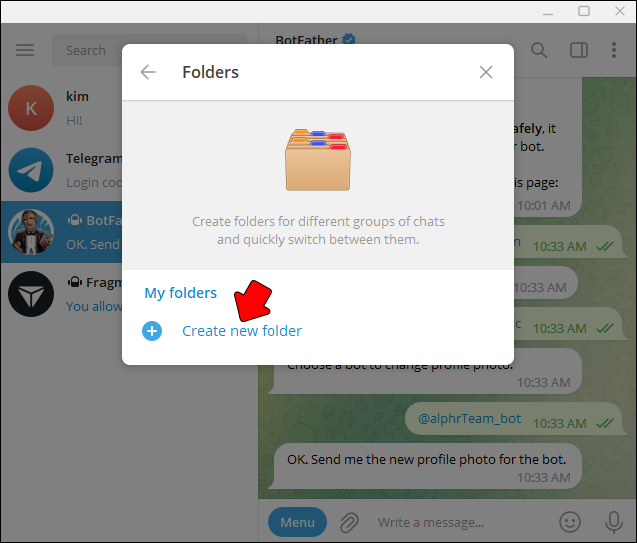
- আপনার 'চ্যাট যোগ করুন' বোতাম দিয়ে কথোপকথন যোগ করুন৷ ফোল্ডারটি আপনার বাম সাইডবারে 'সমস্ত চ্যাট' এর অধীনে থাকা উচিত।
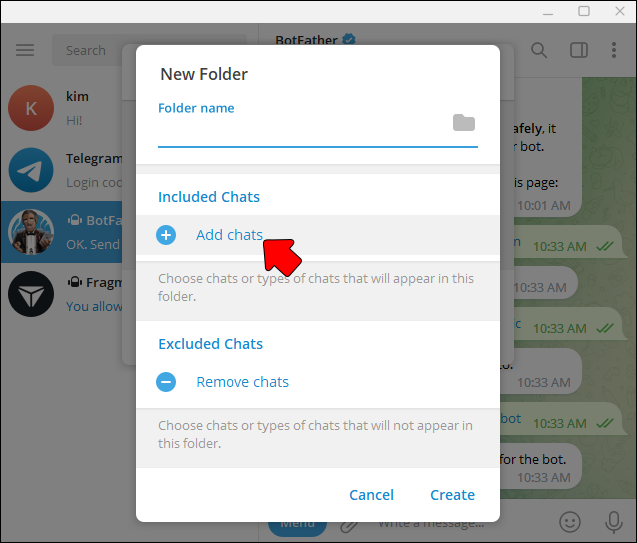
এই পদ্ধতিটি দুর্দান্ত কাজ করে, তবে আপনার চ্যাটগুলি প্রাথমিক চ্যাট এলাকায় উপলব্ধ থাকবে। অতএব, আপনার কথোপকথনগুলি লুকানোর জন্য আপনাকে আরও কিছু পদক্ষেপ নিতে হবে:
- আপনার মূল কথোপকথন সংরক্ষণাগার.
- আপনার 'আর্কাইভ চ্যাট' ফোল্ডারটি লুকান যাতে এটি প্রাথমিক চ্যাটে প্রদর্শিত না হয়।
- চ্যাট মিউট করুন।
অতিরিক্ত প্রায়শই জিজ্ঞাসিত প্রশ্নাবলী
নিয়মিত এবং গোপন চ্যাটের মধ্যে পার্থক্য কী?
গোপন চ্যাটগুলি এন্ড-টু-এন্ড এনক্রিপ্ট করা বার্তাগুলির সাথে বর্ধিত গোপনীয়তা অফার করে যা প্রেরক এবং প্রাপক শুধুমাত্র অ্যাক্সেস করতে পারে। তাদের কাছে স্ব-ধ্বংসের বিকল্পও রয়েছে, এটি ডিভাইস-নির্দিষ্ট, এবং টেলিগ্রাম ক্লাউডের অংশ নয়।
টেলিগ্রাম গোপন চ্যাট কতটা নিরাপদ?
টেলিগ্রামে গোপন চ্যাটের সুবিধা রয়েছে, তবে আপনার সম্ভাব্য নেতিবাচক দিকগুলি সম্পর্কেও সচেতন হওয়া উচিত। যথা, বৈশিষ্ট্যটি কিশোর এবং কিশোরীদের জন্য 100% নিরাপদ নাও হতে পারে, কারণ এটি তাদের দূষিত অভিনেতাদের কাছে প্রকাশ করে৷ মানুষের সাথে যোগাযোগ করার জন্য শুধুমাত্র তাদের ব্যবহারকারীর নাম প্রয়োজন, নিরাপত্তা ঝুঁকি বাড়ায়।
মুছে ফেলা টেলিগ্রাম গোপন চ্যাট পুনরুদ্ধার করা যাবে?
না, সরানো গোপন চ্যাটগুলি পুনরুদ্ধারযোগ্য নয়৷
কীভাবে একটি গোপন চ্যাট শুরু করবেন
1. একটি গোপন চ্যাট শুরু করতে, অন্য ব্যবহারকারীর প্রোফাইলে ক্লিক করুন।
নেটফ্লিক্স এবং ইউটিউব ক্রোমে কাজ করছে না
2. “…” চিহ্নটি নির্বাচন করুন।
3. “গোপন চ্যাট শুরু করুন”-এ ক্লিক করুন।
দয়া করে মনে রাখবেন যে টেলিগ্রাম গোপন চ্যাট একটি ডিভাইসের জন্য নির্দিষ্ট। আপনি যদি একটি ডিভাইসে একটি বন্ধুর সাথে একটি গোপন চ্যাট শুরু করেন তবে এটি শুধুমাত্র সেই ডিভাইসে অ্যাক্সেসযোগ্য হবে৷ আপনি লগ আউট করলে, সমস্ত গোপন চ্যাট হারিয়ে যায়।
কীভাবে আপনার টেলিগ্রাম অ্যাকাউন্ট মুছবেন
আপনি নিষ্ক্রিয়করণ পৃষ্ঠায় আপনার অ্যাকাউন্ট মুছে ফেলতে পারেন। এটি স্থায়ীভাবে আপনার সমস্ত বার্তা এবং পরিচিতি মুছে ফেলবে৷
একটি এনক্রিপশন কী ঠিক কি?
একটি এনক্রিপশন কী একটি কোড যা ডিভাইসের মধ্যে ব্যক্তিগত যোগাযোগ সুরক্ষিত করতে ব্যবহৃত হয়। ডিফি-হেলম্যান প্রোটোকল ব্যবহার করে একটি ব্যক্তিগত চ্যাটে এনক্রিপশন কীগুলি বিনিময় করা হয়। এটি একটি সুরক্ষিত সংযোগ স্থাপন করে এবং চ্যাটের নিরাপত্তা নিশ্চিত করতে কীটির একটি ভিজ্যুয়াল উপস্থাপনা তৈরি হয়।
আপনার গোপনীয়তা নিজের কাছে রাখুন
গোপন চ্যাটগুলি ব্যবহারকারীদের এনক্রিপ্ট করা বার্তা পাঠাতে অনুমতি দিয়ে একটি অতিরিক্ত স্তরের নিরাপত্তা প্রদান করে যা একটি নির্দিষ্ট সময়ের পরে স্বয়ংক্রিয়ভাবে মুছে ফেলা যায়। আত্ম-ধ্বংস টাইমার গোপন চ্যাটে সমস্ত বার্তা এবং মিডিয়াতে প্রয়োগ করা যেতে পারে, সেগুলিকে আরও সুরক্ষিত করে তোলে। গোপন চ্যাট মুছে ফেলা স্থায়ী এবং অ-পুনরুদ্ধারযোগ্য, আপনার গোপনীয় কথোপকথনের জন্য গোপনীয়তা এবং নিরাপত্তার একটি অতিরিক্ত স্তর প্রদান করে।
আপনি কি নিয়মিত টেলিগ্রাম থেকে গোপন চ্যাট মুছে দেন? আপনি কোন পদ্ধতি পছন্দ করেন, ম্যানুয়ালি চ্যাট মুছে ফেলা বা স্ব-ধ্বংস বিকল্প? নিচের মন্তব্য অংশে আমাদেরকে জানান।









